AirDrop pe Mac
AirDrop facilitează partajarea fișierelor între iMac și alte computere Mac și dispozitivele iPhone, iPad și iPod touch din apropiere. Dispozitivele nu trebuie să fie conectate la același ID Apple.
Notă: AirDrop pentru iOS sau iPadOS poate fi utilizat pe dispozitive care au conector Lightning sau USB-C și iOS 7 (sau o versiune ulterioară) sau iPadOS. Nu toate versiunile mai vechi de Mac sunt compatibile cu AirDrop (pentru lista Mac-urilor compatibile, consultați articolul de pe site-ul de asistență Apple Utilizarea AirDrop pe Mac-ul dvs.).
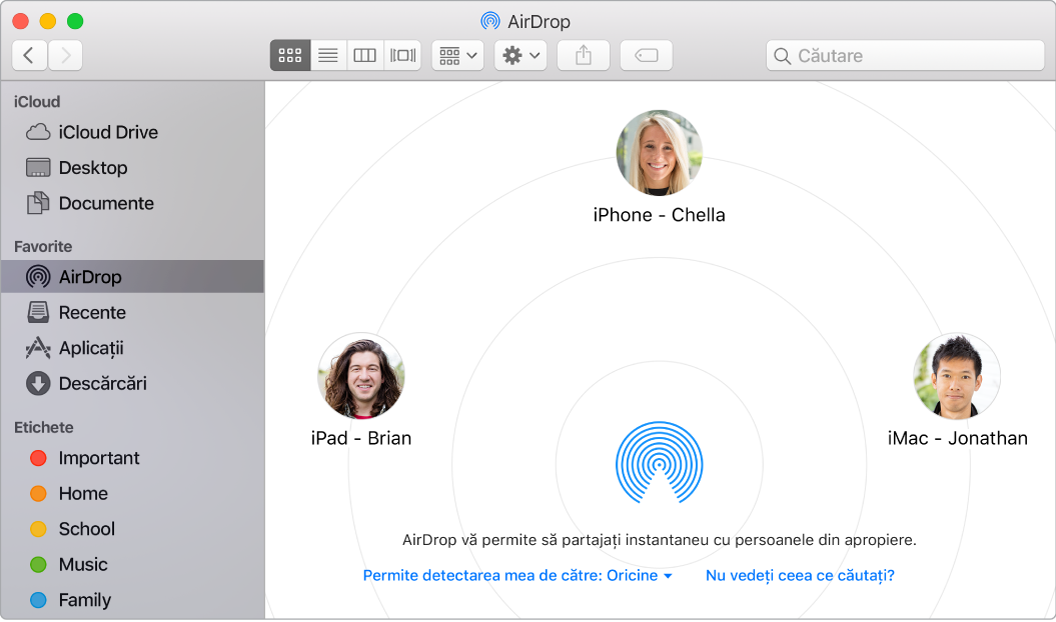
Trimiteți un fișier din Finder. Faceți clic pe pictograma Finder ![]() din Dock, apoi faceți clic pe AirDrop în bara laterală din stânga. Atunci când persoana căreia doriți să-i trimiteți un fișier apare în fereastră, trageți fișierul pe aceasta.
din Dock, apoi faceți clic pe AirDrop în bara laterală din stânga. Atunci când persoana căreia doriți să-i trimiteți un fișier apare în fereastră, trageți fișierul pe aceasta.
Trimiteți un fișier dintr-o aplicație. În timp ce utilizați o aplicație precum Pages sau Previzualizare, faceți clic pe butonul Partajează ![]() și alegeți AirDrop.
și alegeți AirDrop.
Partajați parolele stocate în portcheiul iCloud. În Safari, puteți utiliza AirDrop pentru a partaja o parolă de cont cu unul dintre contactele dvs. sau cu un alt Mac sau iPhone, iPad ori iPod touch. Din meniul Safari, deschideți Preferințe > Parole, selectați site-ul web a cărui parolă doriți să o partajați, apoi faceți clic secundar (sau clic dreapta). Selectați “Partajează cu AirDrop”, apoi selectați în fereastra AirDrop persoana sau dispozitivul cu care doriți să partajați parola.
Controlați cine vă poate trimite articole folosind AirDrop. Faceți clic pe pictograma Finder ![]() din Dock, faceți clic pe AirDrop în bara laterală, apoi faceți clic pe “Permite detectarea mea de către” și selectați o opțiune.
din Dock, faceți clic pe AirDrop în bara laterală, apoi faceți clic pe “Permite detectarea mea de către” și selectați o opțiune.
Atunci când trimiteți un fișier cuiva, persoana respectivă poate alege dacă acceptă sau nu fișierul. Atunci când cineva vă trimite un fișier, îl puteți găsi în dosarul Descărcări de pe iMac.
Sfat: Dacă în fereastra AirDrop nu este afișat destinatarul, verificați ca ambele dispozitive să aibă activate funcțiile AirDrop și Bluetooth și să se afle la o distanță de aproximativ 9 metri unul de celălalt. Dacă destinatarul utilizează un Mac mai vechi, încercați să faceți clic pe linkul “Nu vedeți ceea ce căutați?” .
Aflați mai multe. Consultați Utilizarea AirDrop pe Mac pentru a trimite fișiere către dispozitive din apropiere în Manualul de utilizare macOS.